12 Schritte, die Sie vor dem Start Ihrer WordPress-Site ausführen müssen
Veröffentlicht: 2023-05-11Sie haben sich die Zeit genommen, Ihre neue WordPress-Site zu entwerfen, zu erstellen und zu programmieren, und jetzt ist es endlich Zeit für den letzten Schritt – den Start! Es gibt jedoch einige Punkte, die Sie von der Pre-Launch-Liste abhaken sollten, bevor Sie Ihre WordPress-Site live schalten. Dinge wie die doppelte Überprüfung von Nameservern und die Aktualisierung des Inhalts Ihrer Website vergisst man leicht, weshalb wir jeden dieser Schritte im Folgenden beschreiben.
Was Sie tun müssen, bevor Sie Ihre WordPress-Site live schalten:
- Installieren Sie Ihr SSL-Zertifikat
- Deaktivieren Sie alles, was benutzergenerierte Inhalte zulässt
- Aktualisieren Sie den Inhalt Ihrer Website
- Aktualisieren Sie alle Plugins und Themes, auch die Premium-Plugins
- Leeren Sie den Cache in allen Seitenerstellungs-Plugins, Themes oder Caching-Plugins
- Verwenden Sie einen Defekt-Link-Checker, um nach defekten Links oder fehlenden Bildern zu suchen
- Testen Sie jede Seite der Website und alle Funktionen
- Nehmen Sie Ihre WordPress-Site zwischen Dienstag und Donnerstag live
- Optimieren Sie Permalinks für SEO
- Erstellen Sie eine XML-Sitemap
- Machen Sie es mobilfreundlich
- HTTPS erzwingen
Installieren Sie Ihr SSL-Zertifikat (abhängig von Ihrem Host)
Dieser Schritt ist wichtig und sollte bei keiner Ihrer WordPress-Sites vergessen werden, unabhängig davon, ob Sie ihn vor oder nach der Veröffentlichung Ihrer Site installieren. Secure Sockets Layer oder SSL ist ein Protokoll zur Sicherung und Verschlüsselung der Kommunikation zwischen Computern. Mit anderen Worten: Es trägt dazu bei, vertrauliche Informationen auf Ihrer Website unglaublich sicher zu halten. Dazu gehören Dinge wie Passwörter, Kreditkarteninformationen, Bankdaten – im Grunde alle Informationen, die Ihre Website speichert und die Sie (und Ihre Benutzer) sicher aufbewahren möchten.
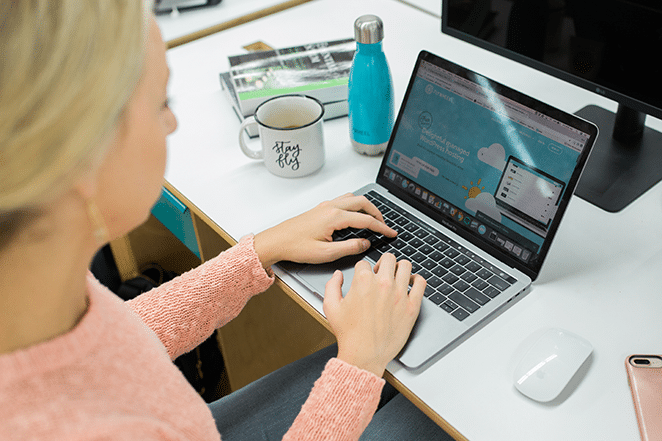
Schauen Sie in der Navigationsleiste Ihres Browsers nach oben – sehen Sie das kleine Vorhängeschloss vor der Website-URL? Dies symbolisiert, dass eine Website ein SSL-Zertifikat installiert hat und somit Informationen sicher schützt. Sie können auch anhand der URL selbst erkennen, ob eine Website SSL verwendet. Wenn es mit https statt http beginnt, wissen Sie, dass SSL installiert ist.
Deaktivieren Sie alles, was benutzergenerierte Inhalte zulässt
Wenn es sich bei Ihrer Website um E-Commerce, LMS, Forum, Mitgliedschaft oder andere benutzergenerierte Inhalte handelt, deaktivieren Sie alles, was diese benutzergenerierten Inhalte zulässt (Bestellungen, Kommentare, Beiträge usw.). Sie können sie nach dem Start aktivieren.
Aktualisieren Sie den Inhalt Ihrer Website
Dieser Schritt gilt nur, wenn Sie kürzlich eine Site migriert haben. Wenn Sie weiterhin Änderungen an Ihrer alten Website vornehmen, während eine neue Kopie auf Ihren neuen verwalteten WordPress-Host migriert wird, müssen Sie möglicherweise zu dieser Originalkopie zurückkehren, um aktualisierte Inhalte abzurufen.
Aktualisieren Sie alle Plugins und Themes, einschließlich der Premium-Plugins
Dieser Schritt sollte keine Überraschung sein, denn Sie sollten Plugins und Themes immer regelmäßig aktualisieren. Allerdings ist es möglicherweise nicht möglich, Premium-Themes oder Plugins direkt über das WordPress-Dashboard zu aktualisieren. Um diese zu aktualisieren, ist oft ein direkter Kontakt mit dem Theme- oder Plugin-Entwickler erforderlich. Es ist äußerst wichtig, Premium-Themes und Plugins zu aktualisieren, da sie oft übersehene Quellen für veralteten Code sind, der potenziell schwerwiegende Fehler und Sicherheitslücken verursachen kann.

Leeren Sie den Cache in allen Page Builder-Plugins, Themes usw
Caching-Plugins
Wenn auf Ihrer Website keine neuen Änderungen angezeigt werden oder Sie Probleme damit haben, dass alte URLs bestehen bleiben, besteht eine gute Chance, dass ein Theme- oder Plugin-Cache alte Inhalte festhält. Dies kann auch dann passieren, wenn Sie verschiedene Caches geleert haben.
Ein Cache, der oft vergessen wird, ist das Theme- und Plugin-Caching. Bei Seiten- und Site-Builder-Themes und Plugins werden die CSS/JS-Dateien oft hart zwischengespeichert und es kann einige Zeit dauern, bis die Schaltfläche zum Löschen dieser Dateien gefunden wird.
Verwenden Sie einen Broken Link Checker, um nach defekten Links oder fehlenden Bildern zu suchen
Ein defekter Link ist – Sie haben es erraten – ein Link, der nicht mehr funktioniert. Dies kann viele Gründe haben, aber der häufigste Grund ist, dass eine Seite gelöscht oder an einen anderen Speicherort verschoben wird, was dazu führt, dass der Server den Fehler „404 nicht gefunden“ anzeigt. Dies führt zu einem schlechten Besuchererlebnis für jeden auf Ihrer Website. Daher ist es ein Muss, vor dem Start Ihrer WordPress-Site nach defekten Links zu suchen!

Um nach defekten Links zu suchen, empfehle ich diese Tools und Dienste:
- Mac: Integrität
- Windows: Xenus Link Sleuth
- Alle: Online-Checker für defekte Links
Hinweis: Es gibt zwar WordPress-Plugins, die dabei helfen, ich empfehle diese Methode jedoch nicht. Diese Plugins sind oft ressourcenintensiv und können Ihre Website verlangsamen.

Testen Sie jede Seite der Website und jede Funktionalität
Testen Sie jede Seite der Website und alle Funktionen, um sicherzustellen, dass alles so funktioniert, wie es soll. Auf diese Weise müssen Sie später keine Änderungen vornehmen und riskieren nicht, Besucher (und potenzielle Kunden) aufgrund einer fehlerhaften Seite zu verlieren.
Hier ist eine Liste, die Ihnen den Einstieg erleichtern soll:
- Einbettungen von Drittanbietern
- Einkaufswagen
- Einspeisungen
- Widgets
- Nehmen Sie Ihre WordPress-Site zwischen Dienstag und Donnerstag live
- Optimieren Sie Permalinks für SEO
- Erstellen Sie eine XML-Sitemap
- Machen Sie es mobilfreundlich
Nehmen Sie Ihre WordPress-Site zwischen Dienstag und Donnerstag live
Normalerweise sind Dienstag, Mittwoch und Donnerstag verkehrsarme Tage. Versuchen Sie also, Ihre Website an einem dieser Tage zu starten!
Optimieren Sie Permalinks für SEO
Permalinks sind die permanenten URLs zu Ihren Seiten und Blogbeiträgen sowie zu Ihren Kategorie- und Tag-Archiven. Ein Permalink ist die Webadresse, die zum Verlinken auf Ihre Inhalte verwendet wird. Die URL zu jedem Beitrag sollte dauerhaft sein und sich nie ändern – daher der Name Permalink. Auf dem Bildschirm „Einstellungen für Permalinks“ in WordPress können Sie Ihre Standard-Permalink-Struktur auswählen. Sie können aus allgemeinen Einstellungen wählen oder benutzerdefinierte URL-Strukturen erstellen.
Standardmäßig verwendet WordPress Web-URLs, die das Datum und den Namen enthalten. WordPress bietet Ihnen jedoch die Möglichkeit, eine benutzerdefinierte URL-Struktur für Ihre Permalinks und Archive zu erstellen. Dies kann die Ästhetik, Benutzerfreundlichkeit und Vorwärtskompatibilität Ihrer Links verbessern. Kurz gesagt: Stellen Sie sicher, dass Sie in jedem Permalink Schlüsselwörter verwenden!
Erstellen Sie eine XML-Sitemap
Laut Neil Patel ist eine XML-Sitemap (Extensible Markup Language) eine Liste der URLs einer Website und wird Sitemap genannt, weil sie darstellt, wie die Website strukturiert ist und was die Website enthält.
Suchmaschinen wie Google verwenden Crawler, um Informationen im Web zu organisieren und zu indizieren. Diese Crawler können alle Arten von Informationen lesen, aber eine XML-Sitemap macht es dem Crawler leicht, zu sehen, was sich auf Ihrer Website befindet, und sie entsprechend zu indizieren. Es fungiert als Inhaltsverzeichnis für Ihre Website und ermöglicht es dem Crawler, das Wesentliche abzurufen und Ihre Website entsprechend zu indizieren. Sobald dies gelingt, ist die Wahrscheinlichkeit größer, dass Ihre Website ihren Rang schnell verbessert.
Erfahren Sie hier, wie Sie eine umfassende XML-Sitemap erstellen.
Machen Sie es mobilfreundlich
Wenn Sie mit einer Mobile-First-Strategie entwerfen, werden Sie wahrscheinlich einige bewährte Best Practices für das UX-Design verwenden. Diese behalten Ihre Benutzer im Auge und sind darauf ausgerichtet, das Benutzererlebnis zu verbessern. All dies wirkt sich nachweislich positiv auf Ihr Geschäftsergebnis aus, da die Besucher länger auf der Website bleiben und sich stärker mit Ihren Inhalten beschäftigen.
Darüber hinaus bringt eine mobile Denkweise eine ganze Reihe weiterer Optionen mit sich. Dazu kann die Verwendung von Echtzeitinteraktion, standortbasierten Strategien und mehr gehören!
HTTPS erzwingen
Das Erzwingen von HTTPS bedeutet, dass der gesamte Datenverkehr zu Ihrer Site über das HTTP-Protokoll auf HTTPS umgeleitet wird, sodass die Übertragungen zu und von Ihrer Site verschlüsselt und sicher sind. Obwohl dieser Schritt normalerweise direkt nach dem Start Ihrer Website erfolgt, ist er meiner Meinung nach dennoch erwähnenswert, damit Sie ihn nicht vergessen!
Um dies auf Flywheel zu tun, gehen Sie einfach zur Registerkarte „Erweitert“ der Website. Dort finden Sie den Kippschalter „HTTPS erzwingen“. (Dies wird nur angezeigt, wenn Sie ein installiertes und aktives SSL-Zertifikat haben.) Schalten Sie einfach diesen Schalter ein und wir leiten den gesamten Datenverkehr Ihrer Website automatisch auf HTTPS auf Serverebene um!
Hinweis: Sobald Sie HTTPS auf einer Site erzwingen, verlangt Ihr Browser, dass alle Assets auf der Site über HTTPS bereitgestellt werden. Wenn Ihre Website über fest codierte HTTP-Pfade verfügt, wird der Fehler „Unsicheres Asset“ ausgegeben und das Laden wird nicht zugelassen.
Wenn Sie kürzlich HTTPS auf Ihrer Website erzwungen haben und einige fehlerhafte Bilder oder Assets bemerken – oder wenn diese ordnungsgemäß geladen werden, Sie aber Warnungen zu „unsicheren Inhalten“ sehen und das Vorhängeschloss in der Browserleiste nicht sehen, ist das kein Grund zur Sorge! Dies liegt wahrscheinlich daran, dass Bilder und andere Assets unsicher auf die Seite aufgerufen werden.
Abschluss
Glückwunsch! Sie kennen jetzt alle Schritte, die Sie vor dem Start Ihrer WordPress-Site ausführen müssen. Als nächstes müssen Sie nur noch Ihre WordPress-Site starten! Mit der zusätzlichen Zeit können Sie sich weniger um die Markteinführung kümmern und können sich mehr um Design und Entwicklung kümmern, also um die Arbeit, die Sie lieben.
